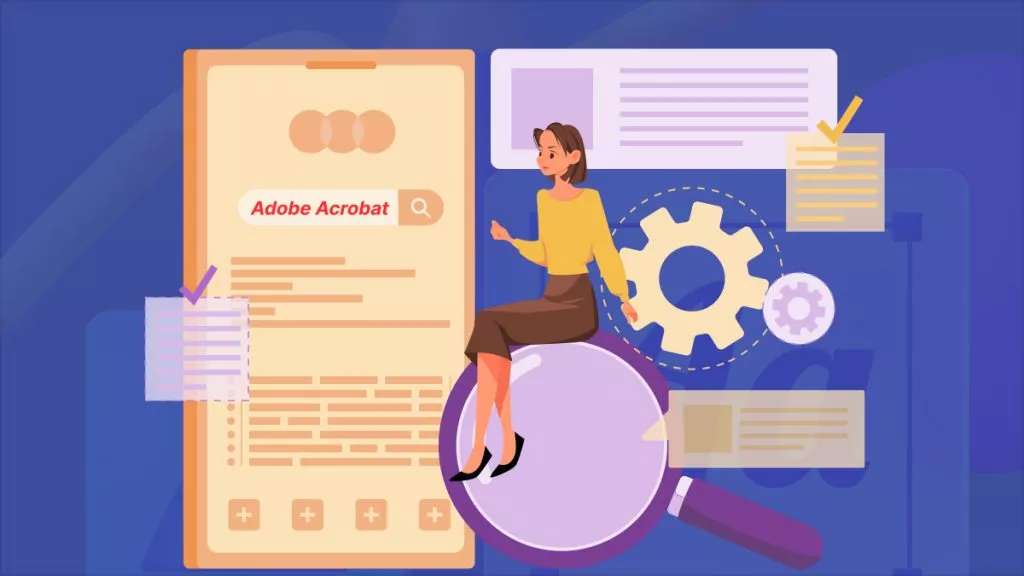長いPDFファイルを読み進めるように、目次のあるPDFが必要です。目次がなければ目的のセクションに簡単に移動することができません。簡単に移動できる目次があれば、扱いにくいPDFファイルもユーザーに友好的なリソースに変わります。もしPDF内のページに目次をリンクする方法を探していたら、まさにぴったりです。このガイドでは、PDFに目次を作成してリンクする簡単な手順と、便利なナビゲーションについての代替方法を解説します。ぜひ読み進めて、同僚にPDFのナビゲーションの使いやすさをシェアしましょう。
パート1:PDFのページに目次をリンクする2つの方法
どの会社にも、膨大なテキストの塊にしてしまい、それをそもそも読みにくくするようにレポートを作る人がいるでしょう。特にそのレポートも何かを参照する必要があったら、ざっと目を通すのもさらに困難にしてしまう場合なら大変になるわけであろう。
それをこれ以上やめてください。
各項目に関連ページへのハイパーリンクを設定した美しい目次の作成方法をご紹介します。読みやすさを格段に向上させたレポートや文書は、誰もが読みたくなる、そしてリンクを貼っておけるようなものにしましょう。
UPDFでページを目次にリンクする方法
すでに文書は準備できており、PDF内のページと目次をリンクさせる方法さえ分かれば大丈夫です。まだ準備できていない場合は、テンプレートライブラリからテンプレートをダウンロードして 、手順に沿って操作してみてください。その後、UPDFをダウンロードして、PDF内のページと目次をリンクさせましょう。UPDFは、PDF内のすべての要素を編集できる包括的なPDFエディターです。
Windows • macOS • iOS • Android 100%安全
ステップ 1.UPDFでPDFを開きます。「ファイルを開く」>「開く」に移動したり、ドキュメントを直接UPDFに開きたりします。
ステップ 2. 挿入ツールにアクセスします。「ページの整理」 に移動して、「挿入」を選択します。
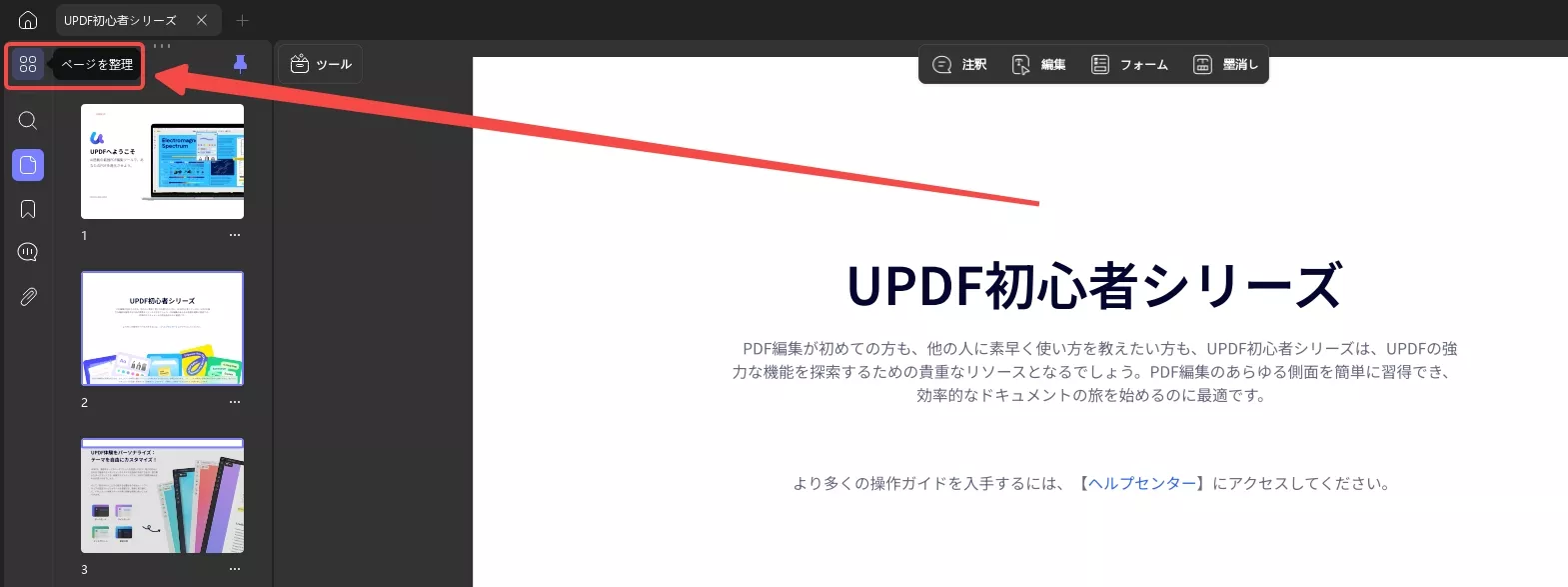
ステップ3. 空白ページを挿入する:「挿入」メニューから「空白ページ」を選択し、ページをドキュメント内の適切な場所にドラッグします。完了したら、「閉じる」を選択してこのモードを終了します。
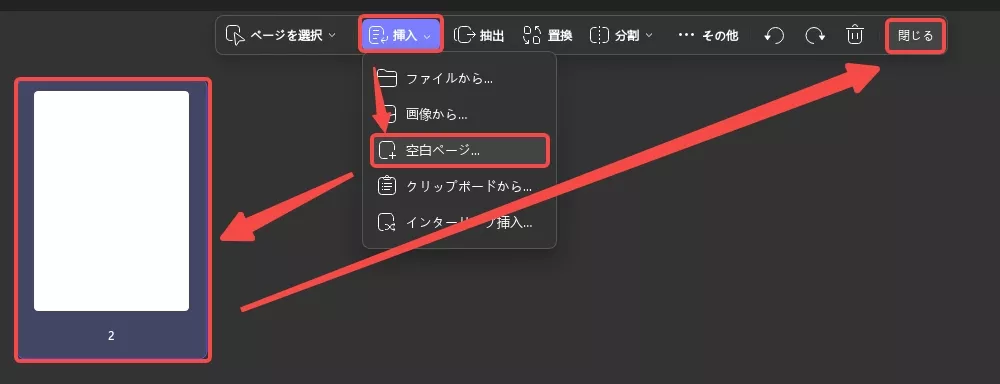
ステップ 3. テキスト編集ツールを開きます。「PDF 編集」に移動し、上部のメニューで「テキスト」を選択します。
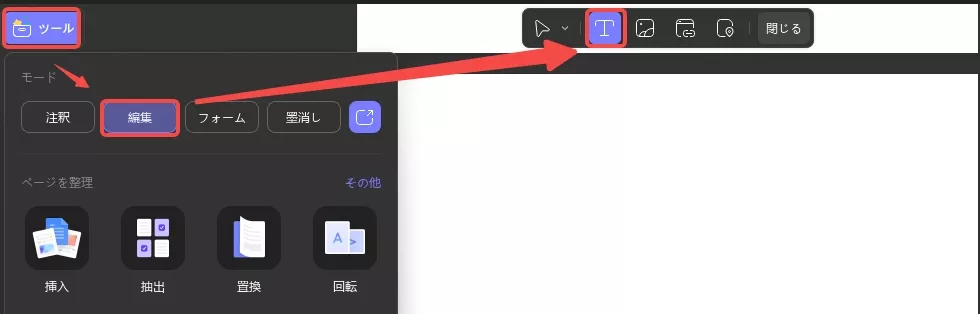
ステップ4. 目次をデザインして作成する:空白ページの任意の場所をクリックして、目次の入力を開始します。ページ番号、ページ内容の説明、その他必要な情報を追加します。文書全体の書式に合わせて書式を調整します。
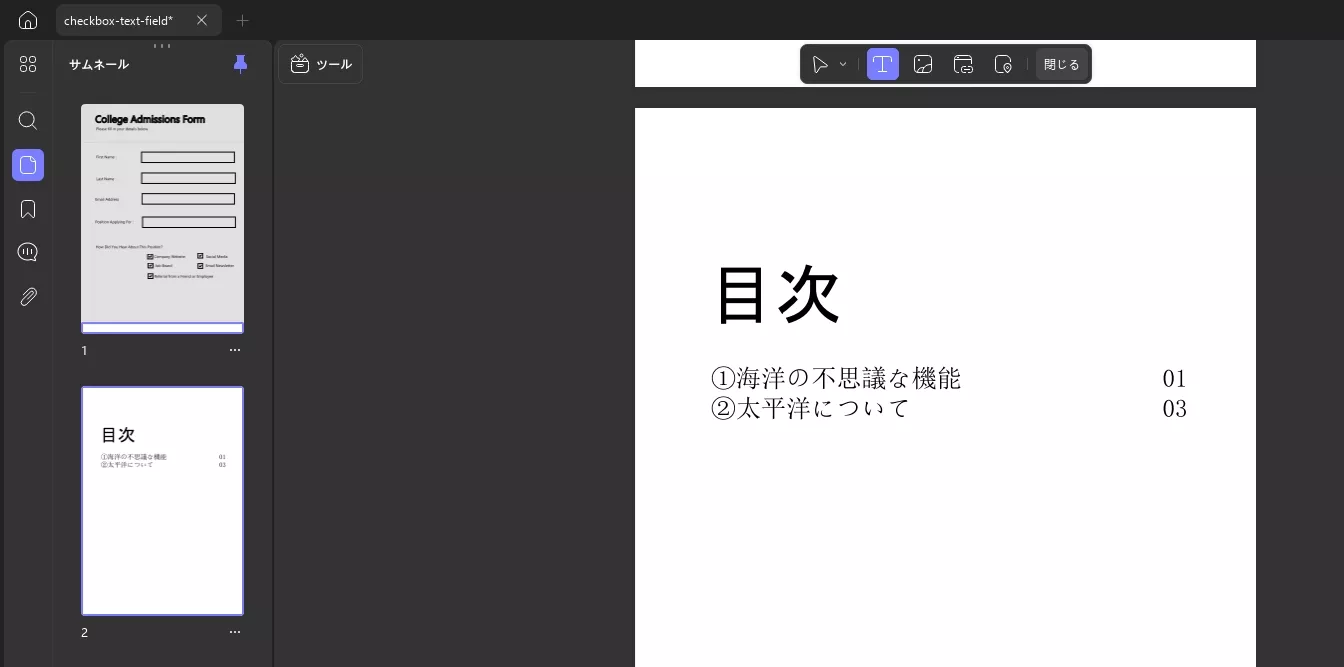
ステップ5. PDFの目次にハイパーリンクを追加する方法:メニューから「挿入とリンクページの編集」を選択し、適切なページ番号を挿入します。四角形を表示したくない場合は、「表示四角形」モジュールでコントロールをオフにします。
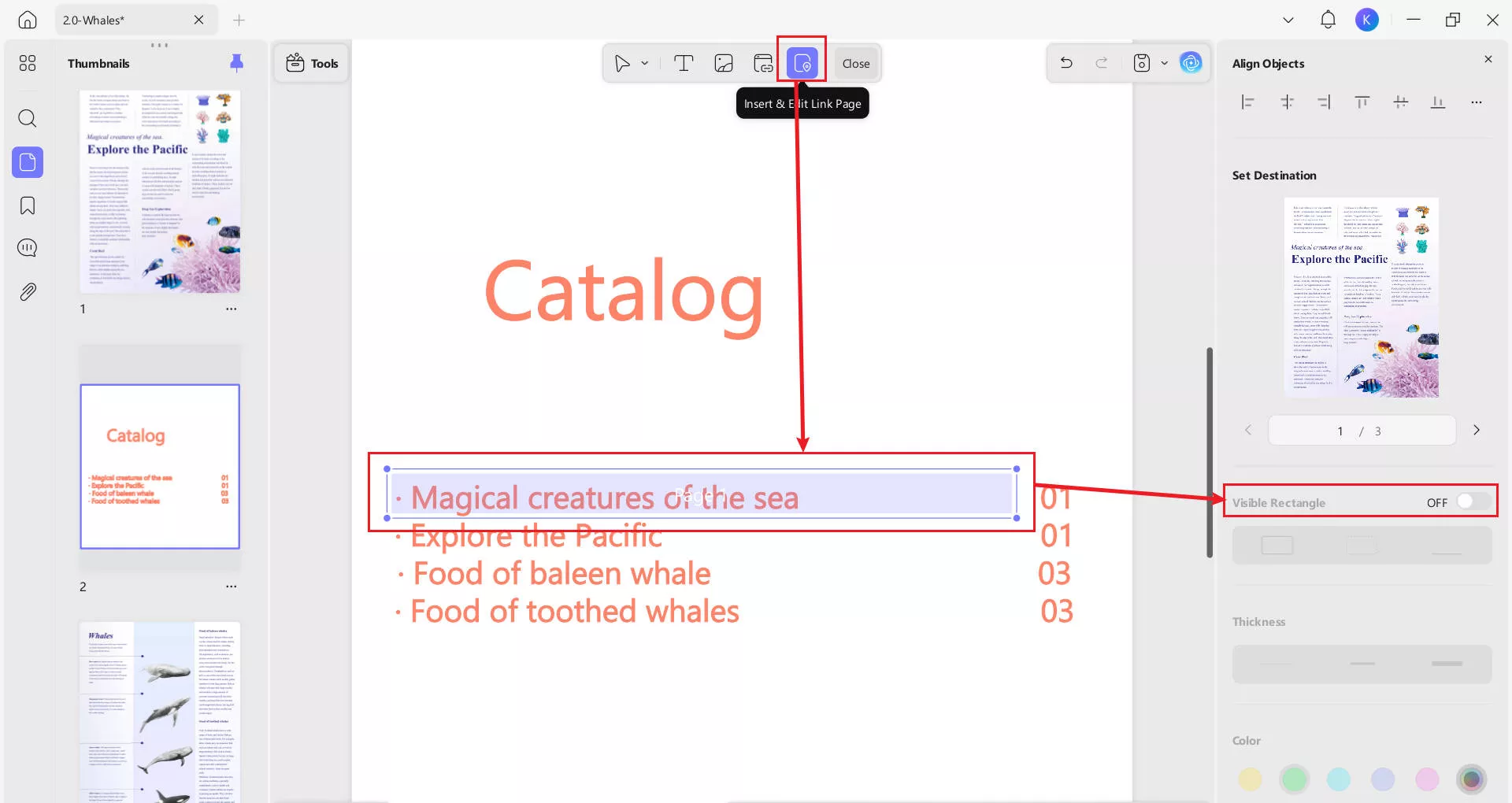
ステップ6. 繰り返し:次に、各エントリに対して順番にプロセスを実行し、適切なページにリンクします。
UPDFでは、あらゆる文書に目次を追加するプロセスは簡単です。空白ページを挿入し、必要な情報を追加し、目次ページとPDFの他のページの間にリンクを作成するだけです。
UPDFでは、目次を関連ページにリンクする方法が2つあります。次のセクションでは、2つ目の方法について説明します。
UPDFなら、目次の書式設定も自由にコントロールできます。必要に応じて画像やセクション区切りを追加したり、情報パネルを追加したりすることも可能です。ぜひ無料トライアルをダウンロードしてお試しください。
Windows • macOS • iOS • Android 100%安全
パート2:目次を作らずにページをリンクする便利な方法
UPDFユーザーには、目次を作成せずに同じ効果を実現する別の方法があります。ブックマークツールを使用すると、目次を作成する場合と同様に、読者を特定のページへリダイレクトできます。
ブックマークを使ってクリック可能なコンテンツページを作成する方法
ステップ 1. ファイルを開く: UPDF を使用して、ブックマークを作成するファイルを開きます。
ステップ 2. ブックマーク パネルにアクセスする: 画面の左隅にある「しおり」アイコンをクリックすると、サイドバーが開き、ブックマークを操作できるようになります。
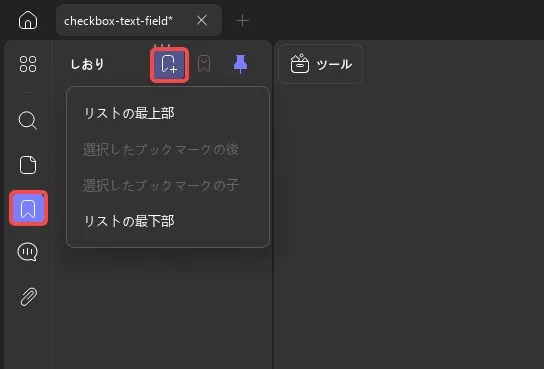
ステップ3. ブックマークの追加:ブックマークしたいページに移動し、「+」ボタンをクリックします。UPDFは適切なページ番号が付いたブックマークを作成します。
ステップ 4. ブックマークの編集: ブックマーク名をダブルクリックして名前を変更します。
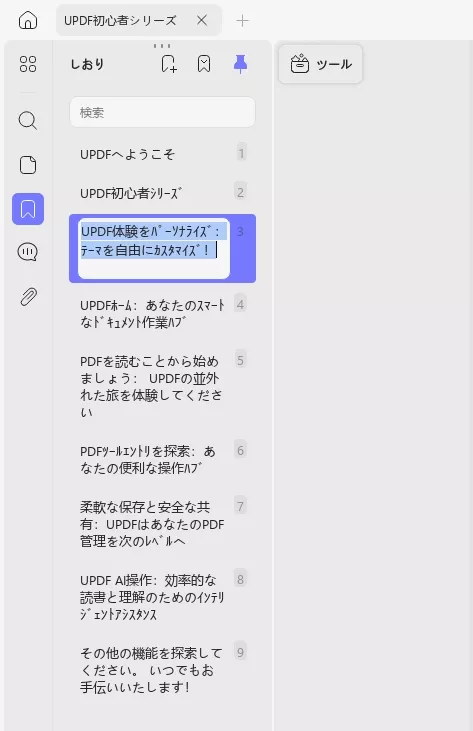
ステップ 5. サブブックマークの作成:たとえば、章内のセクションにサブブックマークを作成する場合は、親ブックマークを右クリックし、「サブブックマークの追加」を選択します。
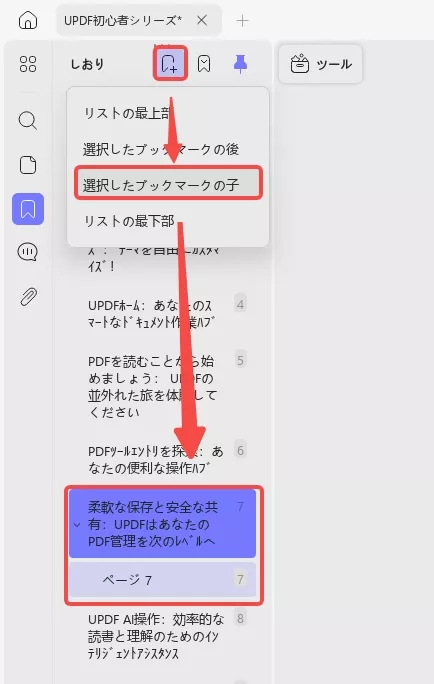
ステップ6. ブックマークの配置:新しいブックマークは該当するセクションの下部に表示されます。適切な位置にドラッグ&ドロップするだけで配置できます。
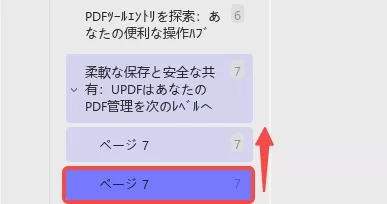
パート3:目次ページを超える、UPDFのその他の機能
UPDF は、ドキュメントのセクション間を簡単にリンクできるだけでなく、あらゆるPDFニーズに対応できる万能の PDF 管理ツールです。
- 表示設定をカスタマイズ:背景色を変更することで、目に優しく、より読みやすいアクセシビリティを実現できます。1ページ表示と2ページ表示、ページ表示とスクロール表示のオプションから選択できます。
- OCR機能:光学式文字認識(OCR)技術により、文字を含む画像を、編集・検索可能なテキストに変換します。OCRを使えば、画像を他の言語に翻訳することも可能です。
- パスワード保護:UPDFでは、文書をパスワードで保護して不正アクセスを防ぐことができます。印刷、編集、コメントの権限にもパスワードを設定できます。
- AIアシスタント:GPT-5を搭載したAIアシスタントは、ドキュメントの翻訳、要約、解説を自動で行います。また、チャットボットとしても機能し、アイデア創出、リライト、その他のタスクをサポートします。
- 変換:UPDFを使えば、ファイル変換が簡単になります。PDFとWord、Excel、PowerPointなどの間でスムーズに変換できます。14種類のファイル形式に対応し、フォーマットの劣化もありません。
- その他の機能:UPDFは、PDFの編集、整理、注釈付けも簡単に行えます。バッチ処理で複数のファイルを同時に変更したり、ファイルを圧縮して効率的に保存し、簡単に共有したりできます。UPDF Cloudを使えば、どこからでもファイルにアクセスできます。デジタルフォームを作成し、デジタル署名または電子署名で安全に署名できます。
パート4:PDFでの目次のリンクに関するよくある質問
1. Google ドキュメントのページに目次をリンクする方法は何ですか?
Googleドキュメントに目次を追加するのは、「スタイル」メニューを使って全体に見出しと小見出しを追加しておけば、簡単です。目次を追加したい場所にカーソルを置きます。「挿入」>「目次」を選択します。利用可能な形式から選択します。目次を挿入した後にドキュメントを変更した場合は、目次を右クリックして「目次を更新」を選択するだけで、必要に応じてセクションが自動的に追加または変更されます。
2. ページに目次を追加する方法は何ですか?
Pagesはサイドバーに目次を自動的に作成します。これは段落スタイルに基づいているため、章や節のタイトルを目次に表示したい場合は、見出しの書式設定を適用する必要があります。PagesからPDFまたはEPUB形式で文書を書き出すと、目次も含まれるため、UPDFなどのナビゲーションをサポートする閲覧アプリで表示できます。
結論
リンクされた目次や整理されたブックマークシステムは、PDF文書の読みやすさと操作性を向上させます。UPDFを使えば、PDF編集の経験がなくても、これらの機能を簡単に追加できます。目次作成のプロセスを簡素化するだけでなく、UPDFはプロフェッショナルな文書の作成と編集に必要なすべてを提供します。ぜひ今すぐお試しください。
Windows • macOS • iOS • Android 100%安全
 UPDF
UPDF
 Windows版UPDF
Windows版UPDF Mac版UPDF
Mac版UPDF iPhone/iPad版UPDF
iPhone/iPad版UPDF Android版UPDF
Android版UPDF UPDF AI オンライン
UPDF AI オンライン UPDF Sign
UPDF Sign PDF編集
PDF編集 PDF注釈付け
PDF注釈付け PDF作成
PDF作成 PDFフォーム
PDFフォーム リンクの編集
リンクの編集 PDF変換
PDF変換 OCR機能
OCR機能 PDFからWordへ
PDFからWordへ PDFから画像へ
PDFから画像へ PDFからExcelへ
PDFからExcelへ PDFのページ整理
PDFのページ整理 PDF結合
PDF結合 PDF分割
PDF分割 ページのトリミング
ページのトリミング ページの回転
ページの回転 PDF保護
PDF保護 PDF署名
PDF署名 PDFの墨消し
PDFの墨消し PDFサニタイズ
PDFサニタイズ セキュリティ解除
セキュリティ解除 PDF閲覧
PDF閲覧 UPDF クラウド
UPDF クラウド PDF圧縮
PDF圧縮 PDF印刷
PDF印刷 PDFのバッチ処理
PDFのバッチ処理 UPDF AIについて
UPDF AIについて UPDF AIソリューション
UPDF AIソリューション AIユーザーガイド
AIユーザーガイド UPDF AIによくある質問
UPDF AIによくある質問 PDF要約
PDF要約 PDF翻訳
PDF翻訳 PDF付きチャット
PDF付きチャット AIでチャット
AIでチャット 画像付きチャット
画像付きチャット PDFからマインドマップへの変換
PDFからマインドマップへの変換 PDF説明
PDF説明 学術研究
学術研究 論文検索
論文検索 AI校正ツール
AI校正ツール AIライター
AIライター AI宿題ヘルパー
AI宿題ヘルパー AIクイズメーカー
AIクイズメーカー AI数学ソルバー
AI数学ソルバー PDFからWordへ
PDFからWordへ PDFからExcelへ
PDFからExcelへ PDFからPowerPointへ
PDFからPowerPointへ ユーザーガイド
ユーザーガイド UPDFを使いこなすヒント
UPDFを使いこなすヒント よくあるご質問
よくあるご質問 UPDF レビュー
UPDF レビュー ダウンロードセンター
ダウンロードセンター ブログ
ブログ ニュースルーム
ニュースルーム 技術仕様
技術仕様 更新情報
更新情報 UPDF vs. Adobe Acrobat
UPDF vs. Adobe Acrobat UPDF vs. Foxit
UPDF vs. Foxit UPDF vs. PDF Expert
UPDF vs. PDF Expert